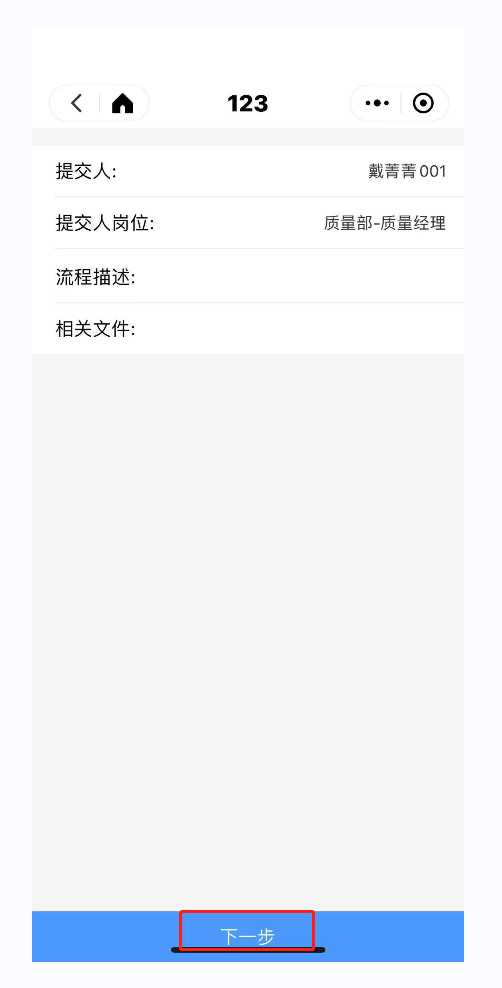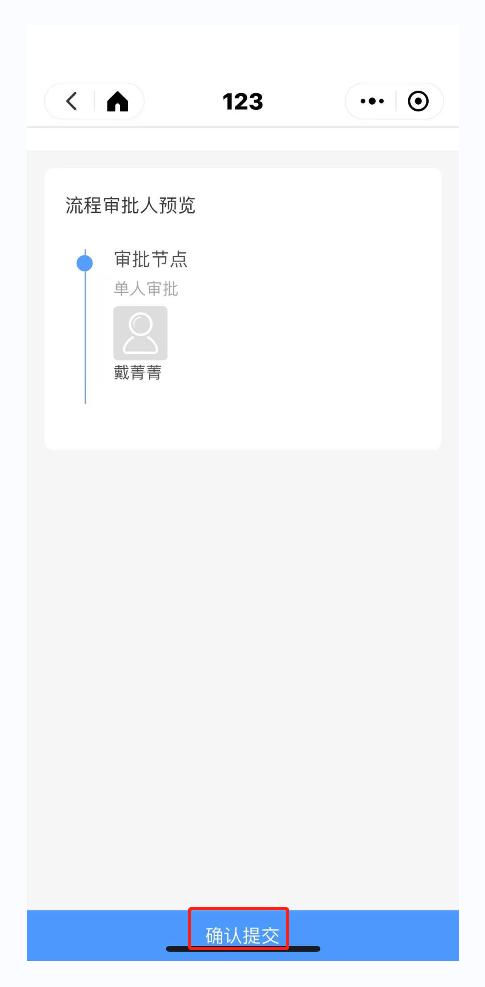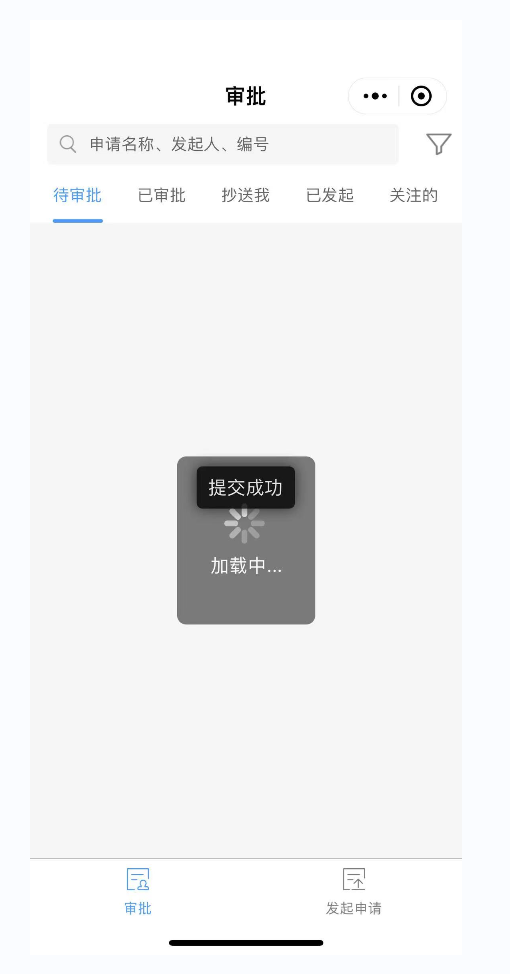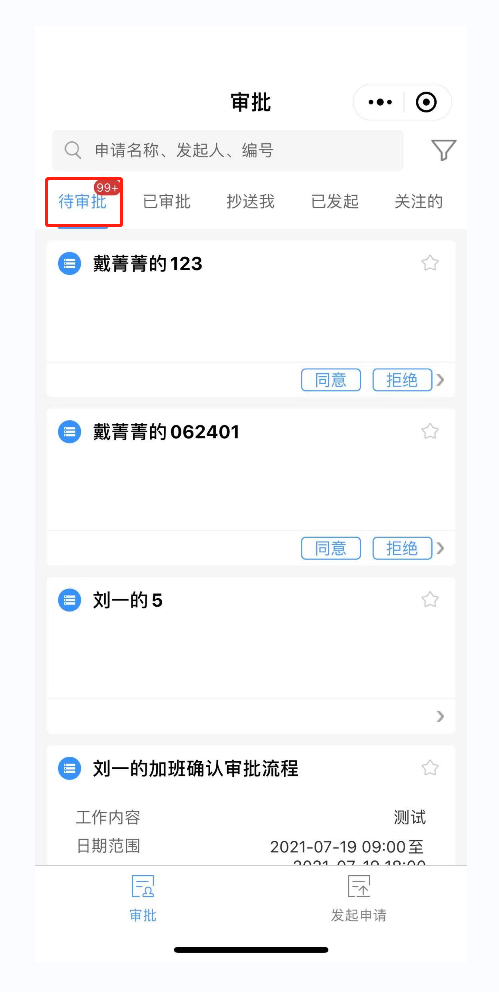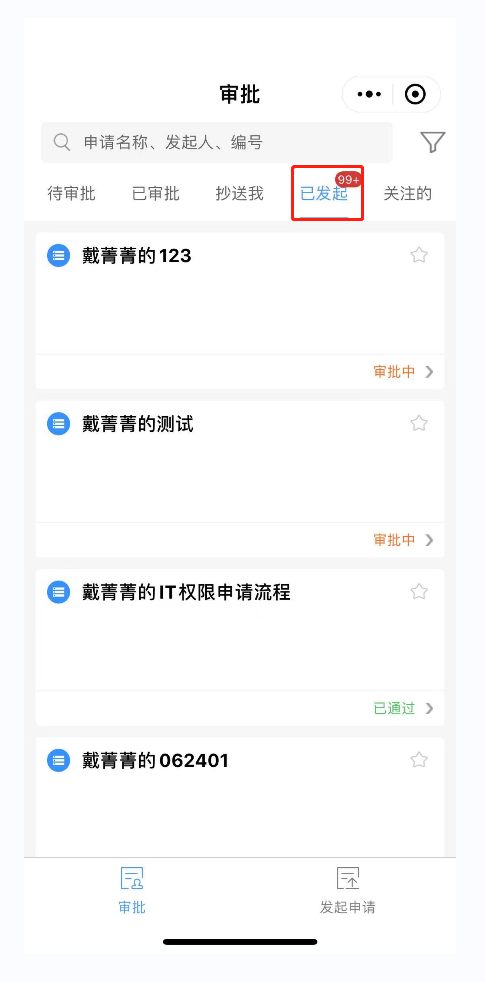PC端提交流程
1 在流程中心提交对应的流程,如下图所示可通过类别选择需要提交的流程
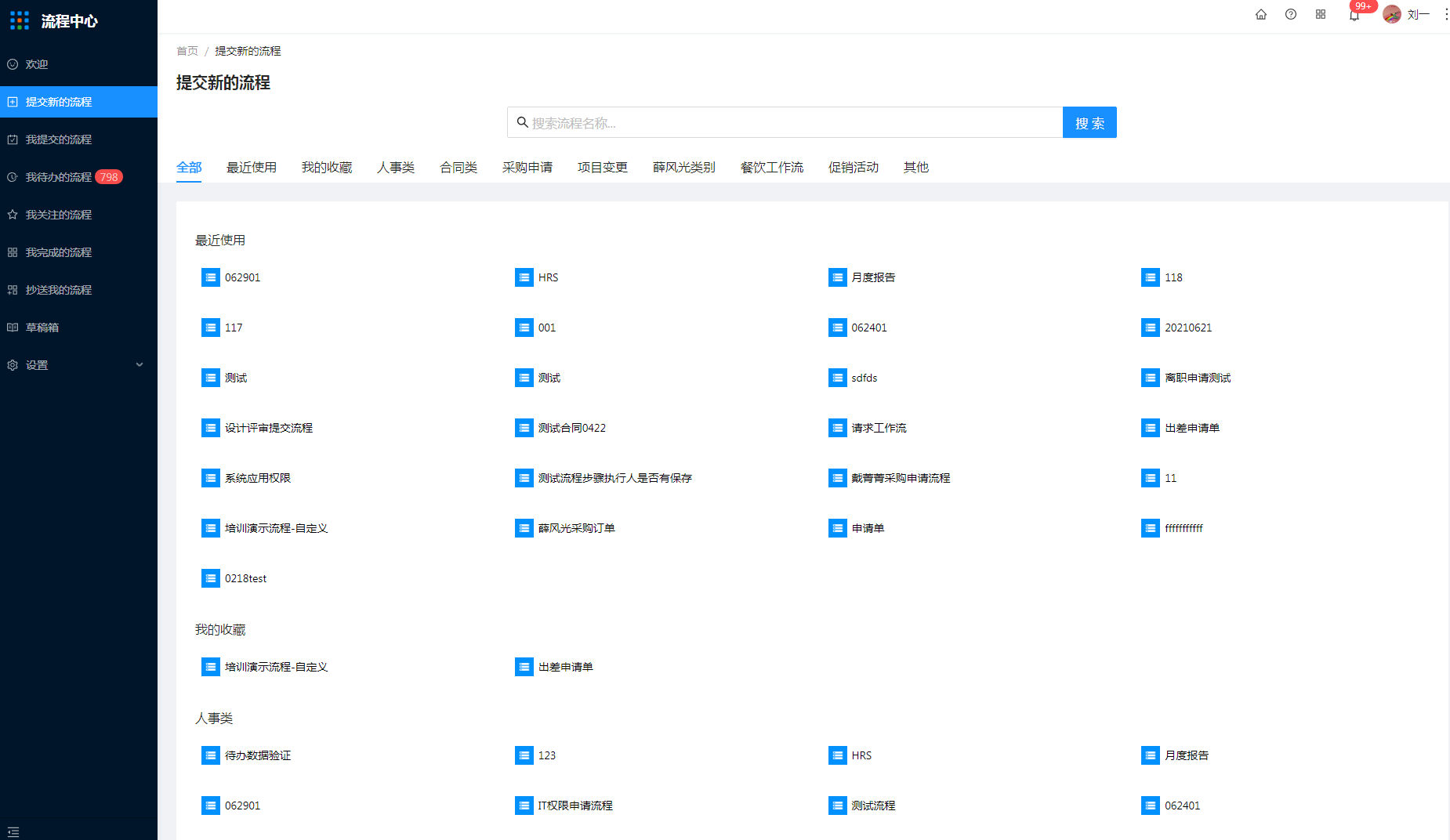
2 填写流程信息,确认没有问题后点击下一步,并确认提交,显示提交成功代表流程完成提交
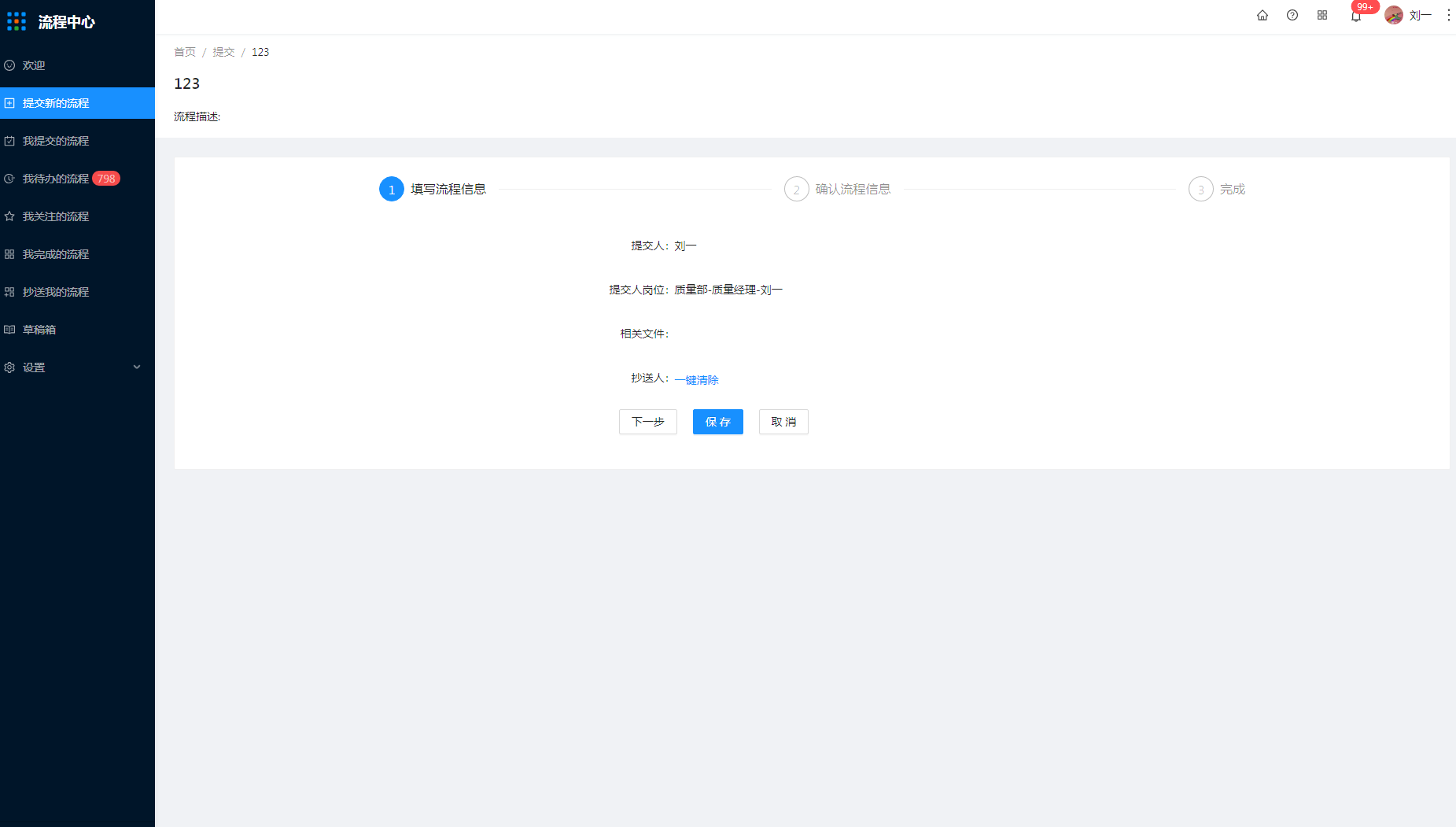
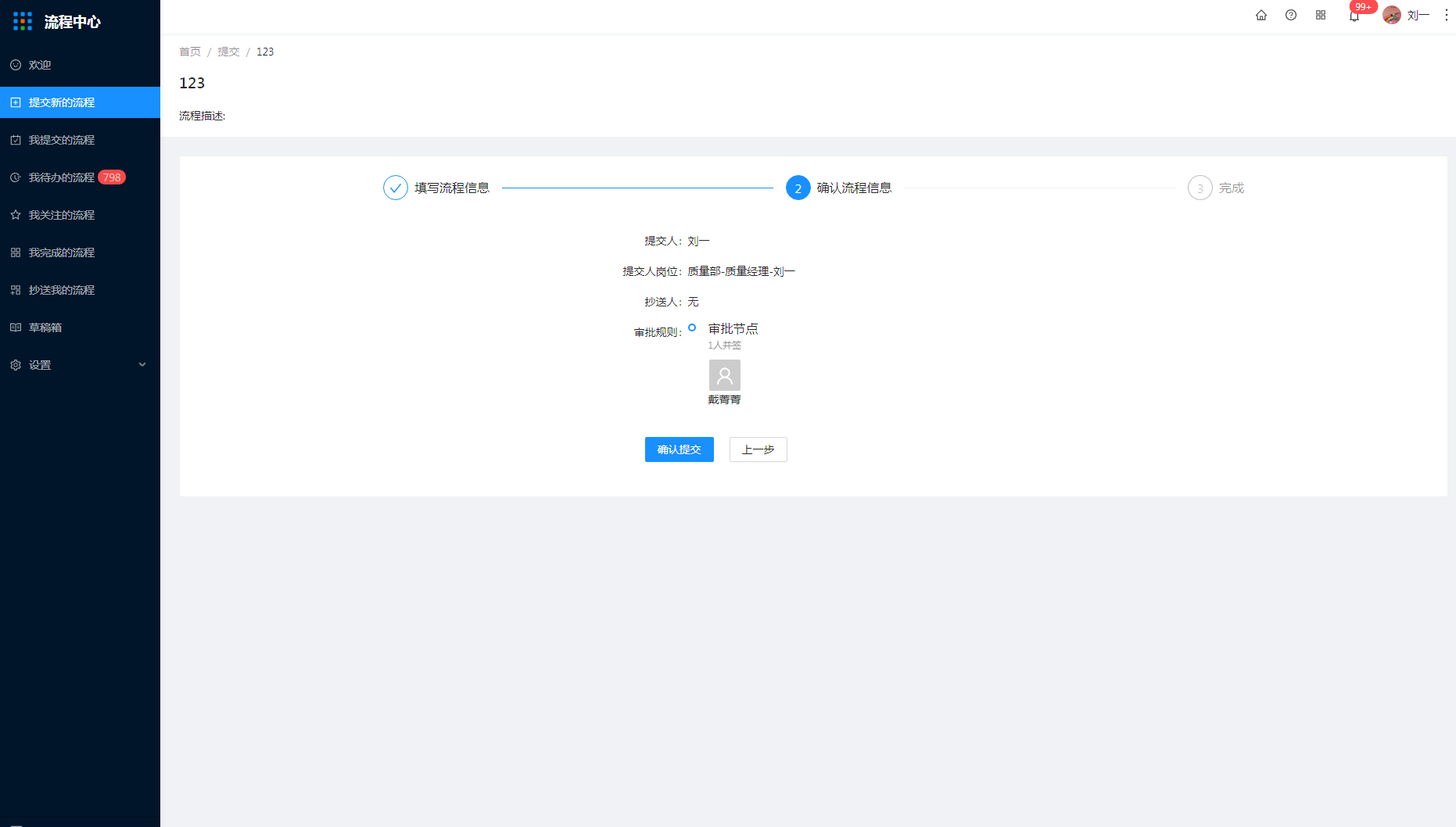
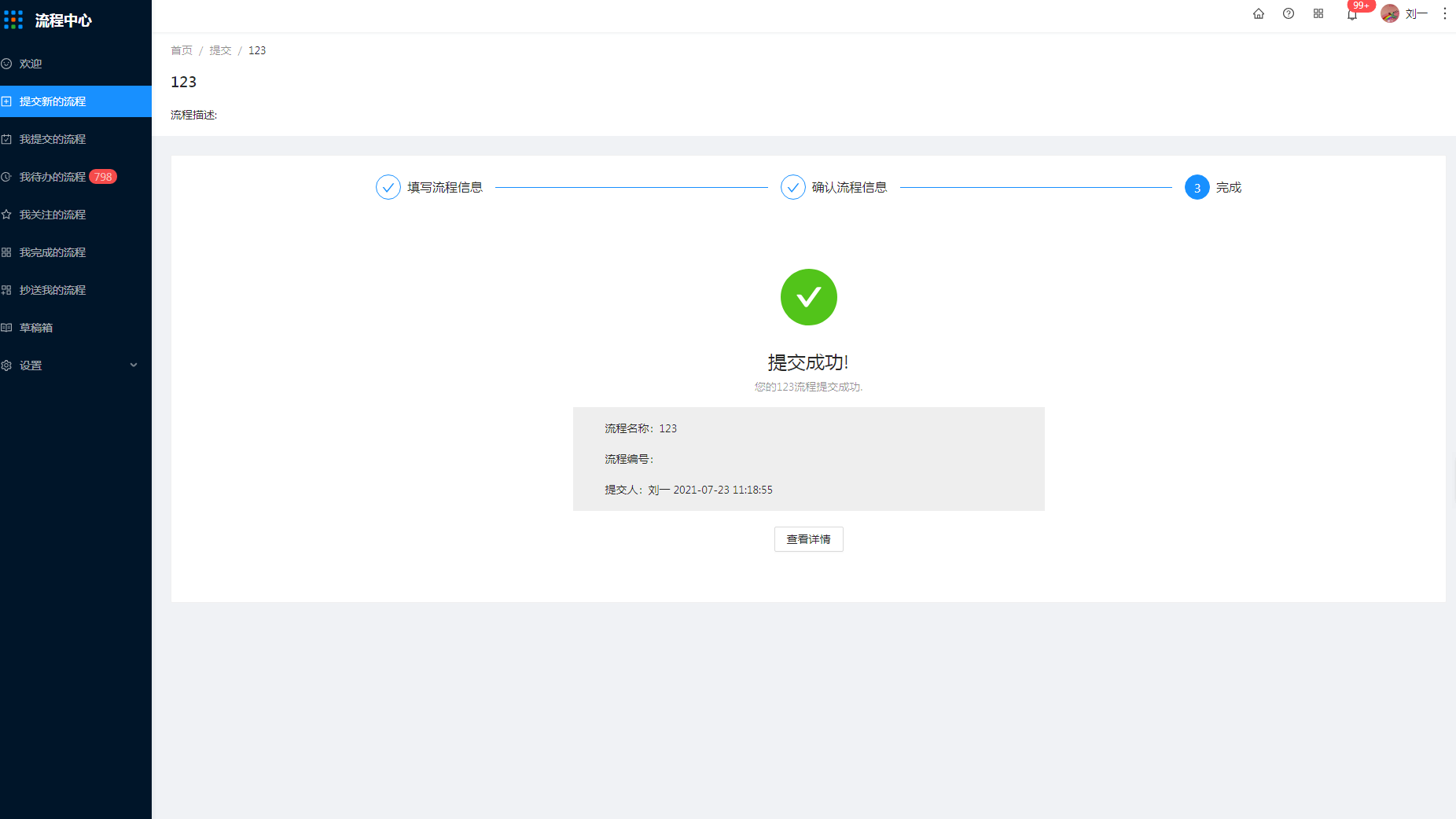
企信APP审批流程
1 打开企信APP后首页显示消息推送,刚刚提交的流程需要进行审批
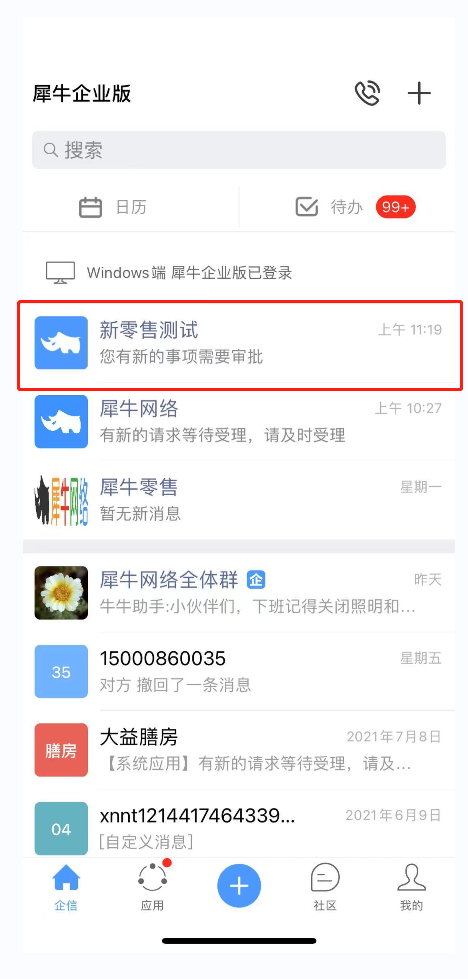
2 点击后可在消息中心查看对应的流程情况
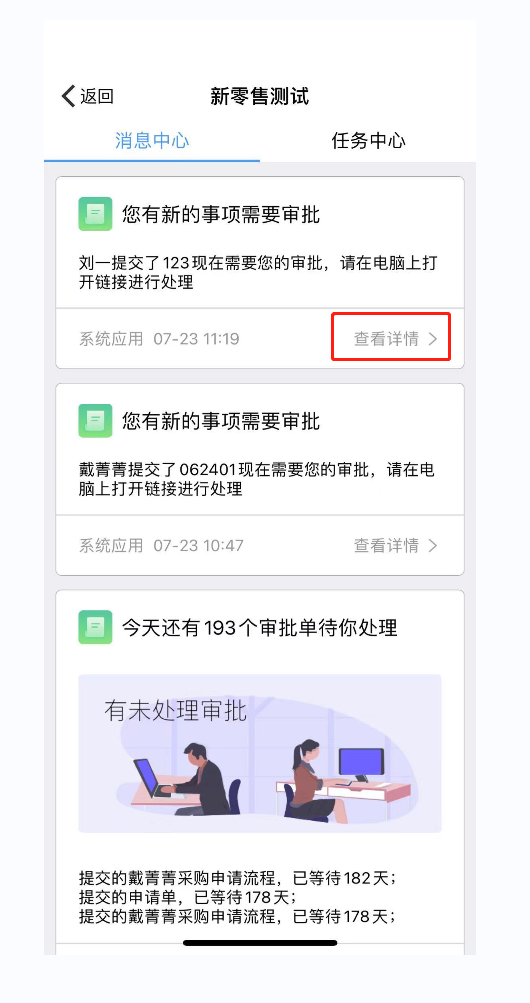
3 也可以点击应用中的审批中心确认需要审批的流程,在待审批中确认该流程是否同意
注:拒绝时需要填写拒绝原因
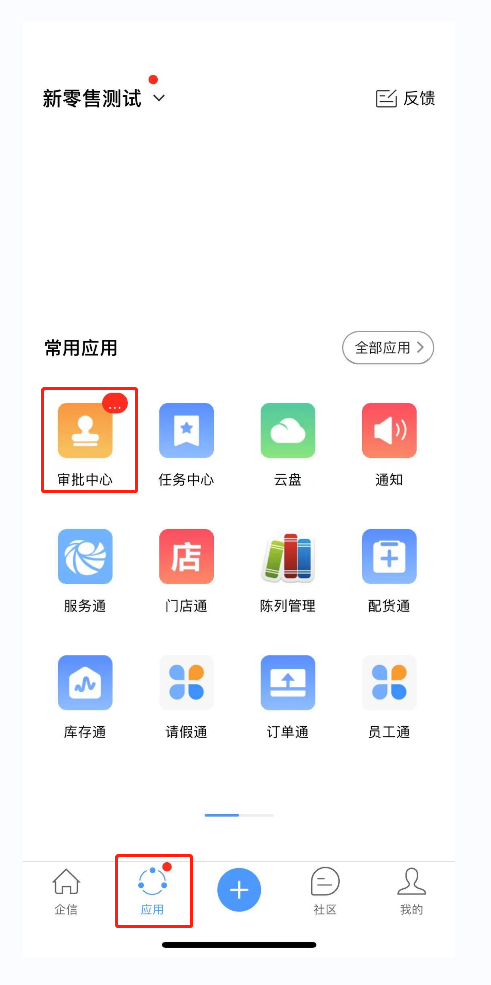
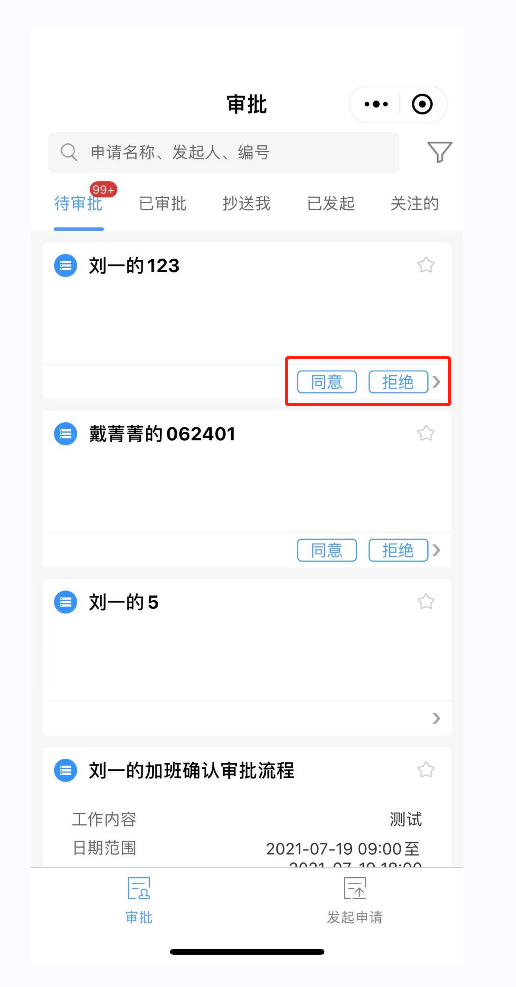
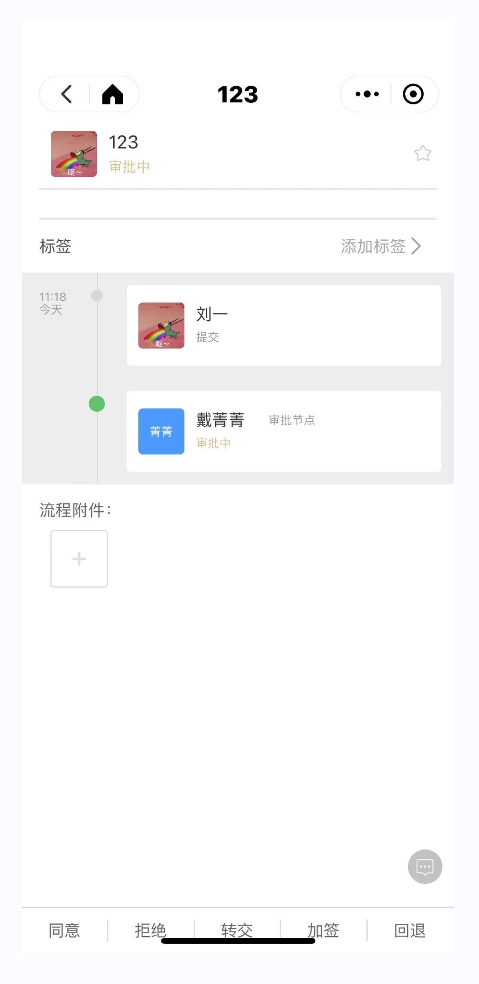
4 同意该流程后再审批中心内显示该流程已通过,可点击查看审批详情
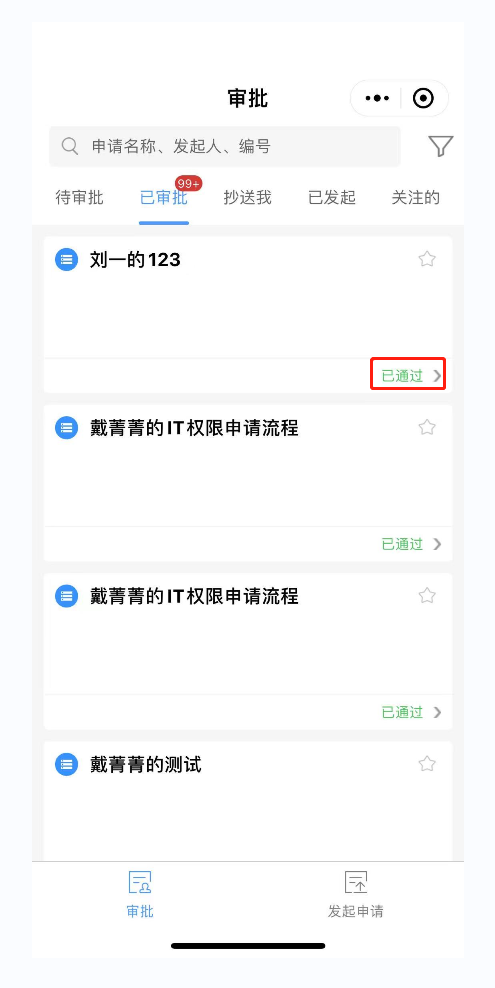
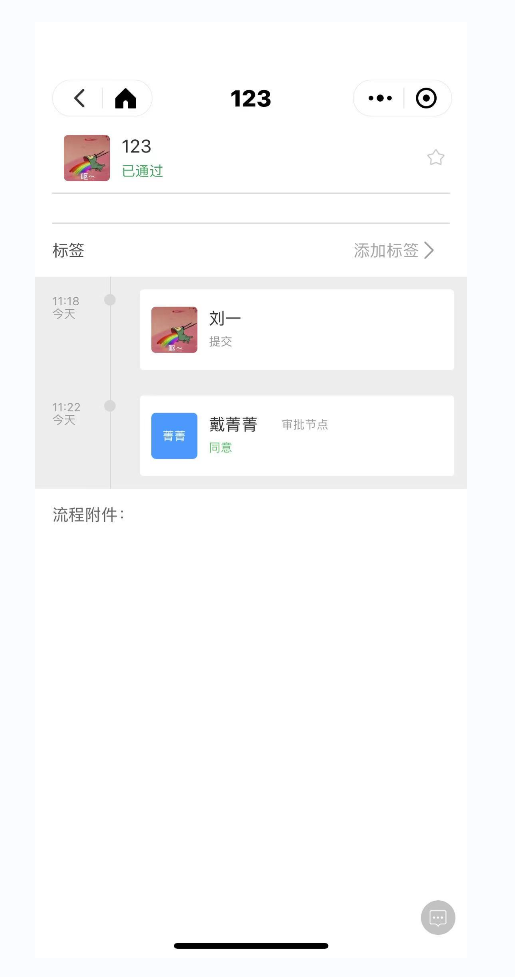
企信APP发起流程
1 点击发起申请
可在企信端选择对应的流程,如下图所示可通过类别选择需要提交的流程
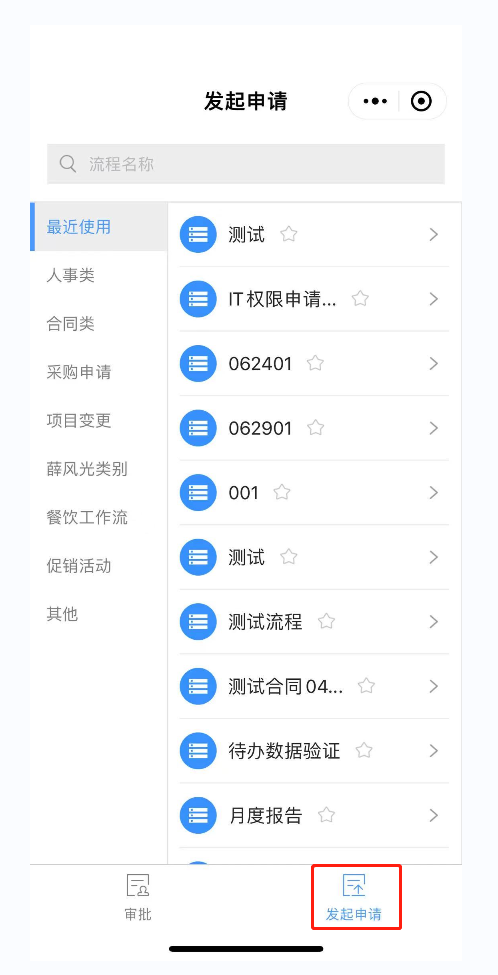
申请后点击下一步并确认提交,可在审批中心的待审批、已发起中查看对应的审批